GitHub issue を使ったドキュメントのレビュー
Microsoft Learn に投稿する最も便利な方法の 1 つは、ドキュメント記事に直接フィードバックを提供することです。 ページのフィードバック リンクを使うと、閲覧中に生じてきた編集や提案、質問、その他の分析情報を提供することができます。 Microsoft Learn のドキュメントのほとんどは GitHub リポジトリに格納されているため、GitHub issue を送信するという GitHub のプロセスを使ってフィードバックを提供することができます。
GitHub issue は、テクノロジ ユーザー、エンジニア、その他の Microsoft Learn の訪問者が特定の記事に対するフィードバックを共有し、追跡できるツールです。 フォームに入力してフィードバックを文書化し、GitHub のソース記事のリポジトリに投稿すると、作成者や所有者に通知されます。 GitHub リポジトリにアクセスしたユーザーは、誰でも issue を確認できます。 バグ報告や機能要求、メモなど、貴重なフィードバックを収集および保存するのに役立ちます。
GitHub でコンテンツをレビューする理由
GitHub でコンテンツのレビューを提供することは、関心または知識があるトピックに投稿する直接的な方法です。 つまり、Microsoft ドキュメントのトピックを調べながら自分のアイデアを追加できるということです。 分析情報を知識のプールに提供することで、何百万人ものユーザーの Microsoft 製品エクスペリエンスを向上させることができます。 フィードバックは、Microsoft 製品やそのサポート コンテンツに依存している他の Microsoft Learn の訪問者向けのコンテンツを向上させます。
ほとんどの場合、GitHub フィードバックを送信すると、その製品のコンテンツ セット担当チームにアイデアを送信することができます。 コンテンツ チームと製品ユーザーの間の、このコラボレーション パスにより、GitHub で直接フィードバックを共有し、議論することができます。
ドキュメントのコンテンツに投稿することで、Professional 特典も得られます。 GitHub は、技術的な投稿を作成して追跡することのできる、よく知られているプラットフォームです。 GitHub 上のプロジェクトに投稿すると、そのたびに、GitHub のプロファイルに反映されます。 長い期間をかけて投稿の記録を作成し、技術ポートフォリオに加えることができます。
コンテンツのフィードバックを送信する方法
Microsoft Learn の多くのドキュメント記事が GitHub リポジトリに保存されていることを思い出してください。 多くの GitHub リポジトリでは、GitHub issue が有効になっています。 有効にすると、learn.microsoft.com の記事の下に、"このページ" に対するフィードバックを送信するオプションが表示されます。
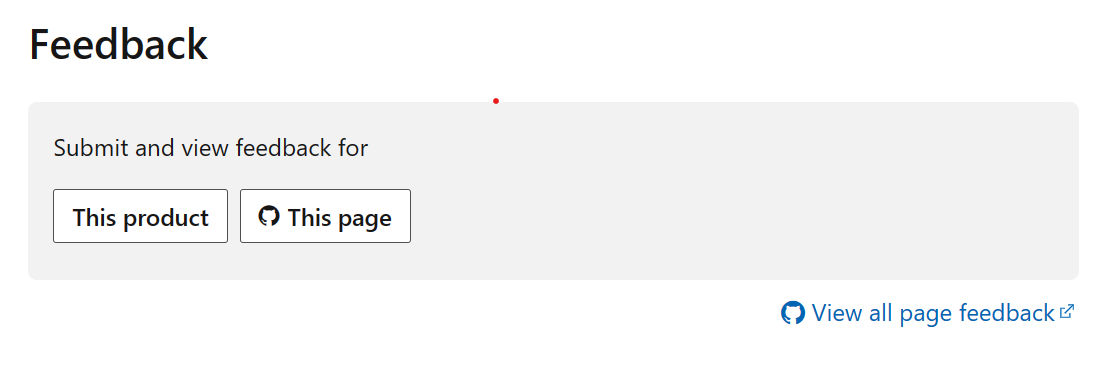
issue を作成して送信するには、GitHub アカウントが必要です。 ここでは、Microsoft Learn の記事から GitHub に issue を送信する方法について説明します。
GitHub アカウントにサインインします。
フィードバックを送信する Microsoft Learn ドキュメントの記事に移動します。
記事の下部にある [フィードバック] という見出しを見つけます。 そこには、[このページ] というラベルの付いたボックスが表示されます。
- この記事自体についてフィードバックを送信するには、[このページ] を選びます。 これにより、GitHub の空の issue フォームに移動するので、そこでコメントの入力を開始できます。 ここで、このオプションを選びます。
- このトピックで送信した GitHub issue を確認する場合は、[すべてのページ フィードバックを表示] を選びます。 パブリック リポジトリでは誰でも他の GitHub issue を読むことができますが、GitHub アカウントを持っていればその issue にもコメントできます。
- [この製品] を選ぶと、製品そのものに対するフィードバックを提供できます。 ここでは、このオプションの詳細については説明しません。ドキュメント自体に関するフィードバックの提供に重点を置きます。
[このページ] を選ぶと、GitHub アカウントにサインインする画面が表示されます (まだサインインしていない場合)。 その後、GitHub に空の issue フィードバック フォームが表示されます。
入力内容を簡単に要約したフィードバックのタイトルを入力します。
下のテキストボックスに、フィードバックの内容についての説明と必要なコンテキストを入力します。 ツールバーを使って、引用、リスト、メンションの追加など、説明の書式を設定します。
入力が終わったら、[新しい issue を送信] を選びます。
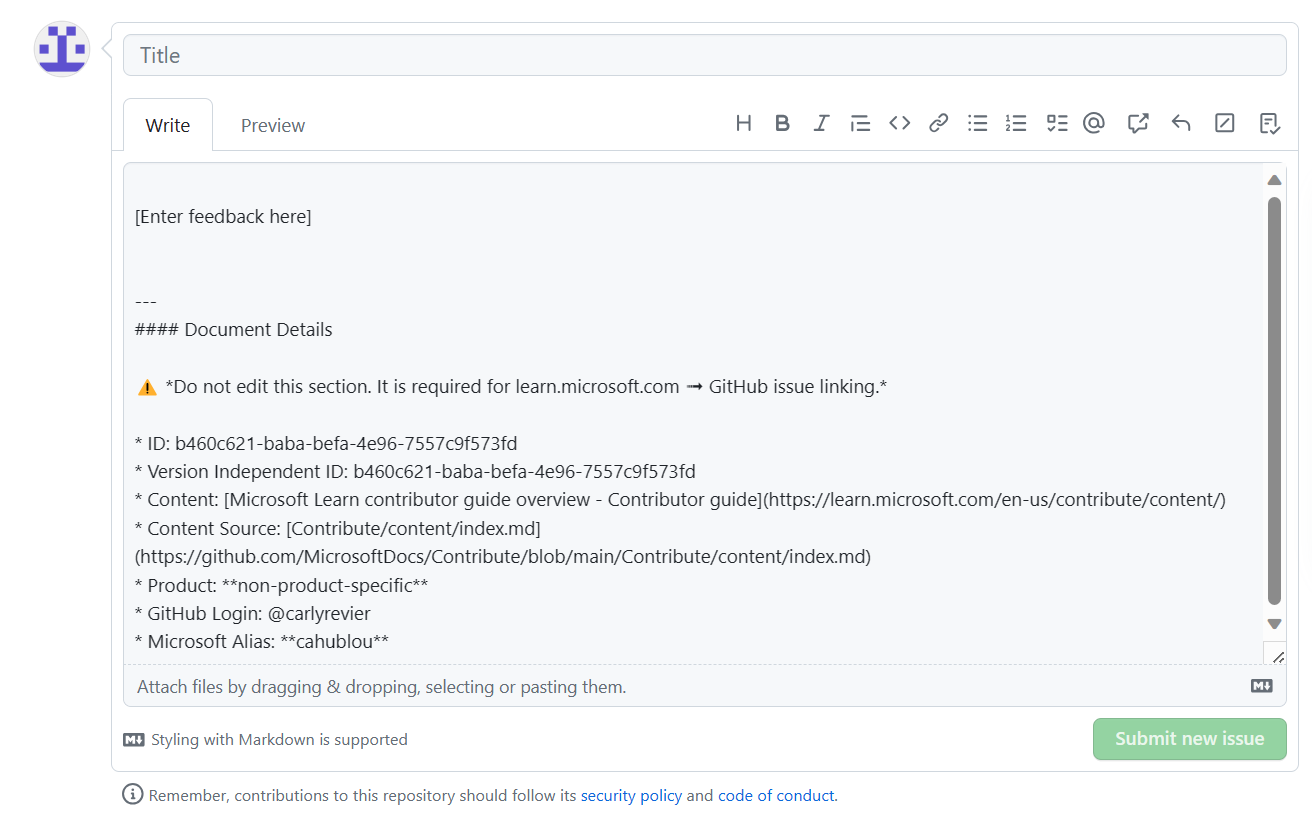
issue の追跡
issue を送信すると、その記事の作成者や他のコンテンツ所有者に通知されます。 GitHub の通知を確認するか、リポジトリに戻って [Issues] タブを確認することで、issue に対するコメントを追跡できます。
[Issues] タブでは、そのリポジトリに送信された他の問題についても確認したりコメントしたりできます。
![GitHub リポジトリの [GitHub の問題] タブのスクリーンショット。](../../contributors/become-learn-contributor/media/github-issues-tab.png)